VMware虚拟机创建raid.docx
《VMware虚拟机创建raid.docx》由会员分享,可在线阅读,更多相关《VMware虚拟机创建raid.docx(39页珍藏版)》请在冰豆网上搜索。
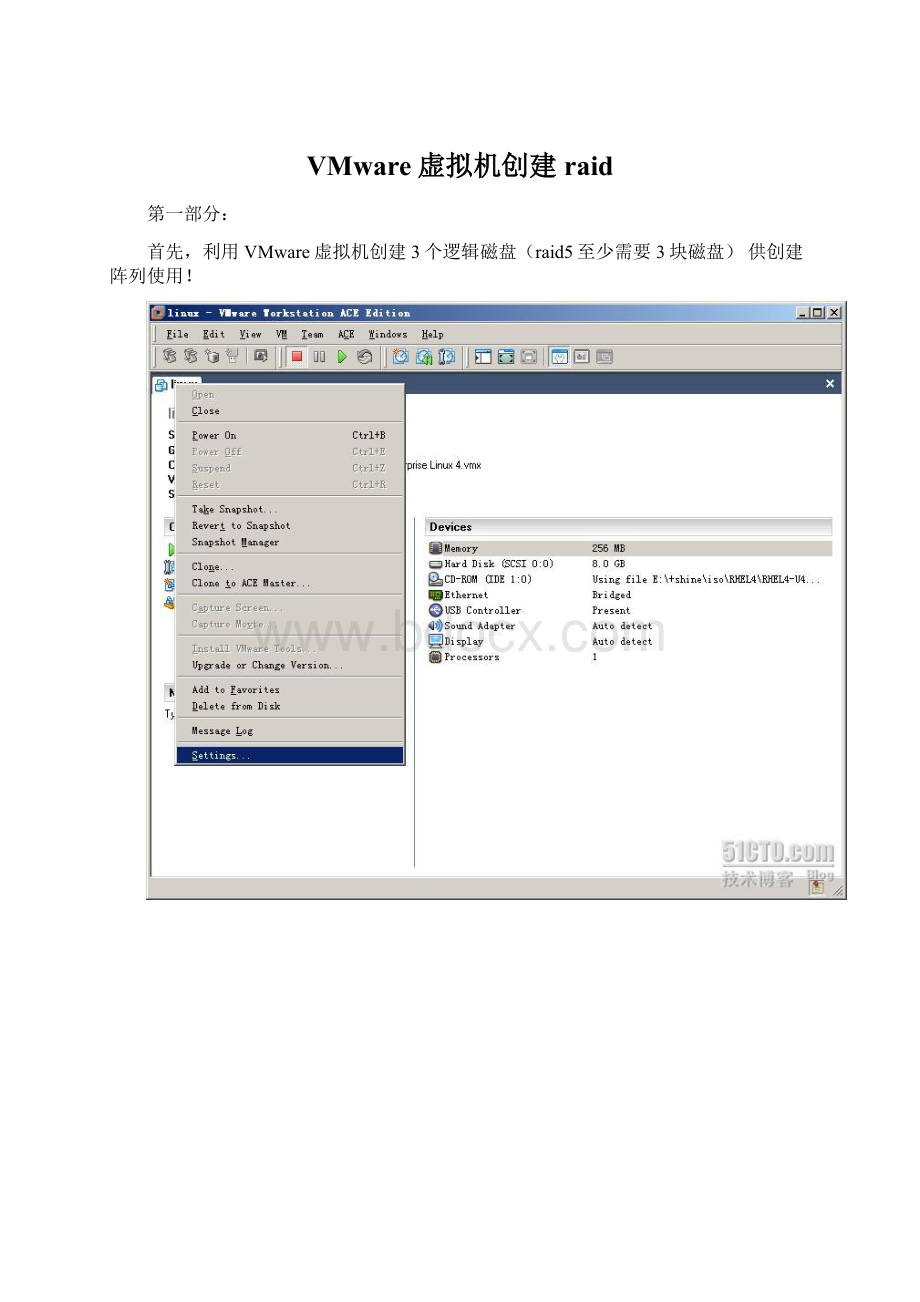
VMware虚拟机创建raid
第一部分:
首先,利用VMware虚拟机创建3个逻辑磁盘(raid5至少需要3块磁盘)供创建阵列使用!
点击
!
点击
!
点击
!
点击
!
选定虚拟磁盘路径,并取名为:
disk1!
点击
!
点击
!
第一块逻辑磁盘创建完成HardDisk(SCSI0:
1)!
接着,创建第二块,第三块逻辑磁盘(同理),如下图:
第二块逻辑磁盘HardDisk(SCSI0:
2)!
第三块逻辑磁盘HardDisk(SCSI0:
1)!
点击
!
接着,点击
(绿色三角)!
启动虚拟机!
!
第二部分:
配置步骤:
(1)检查是否安装raidtools工具:
经确认没有安装!
接下来,安装raidtools工具:
安装完成!
(2)检查磁盘:
磁盘显示正常!
对磁盘进行分区:
输入“n”,创建新的分区!
输入“p”,创建主分区!
输入“1”,命名分区符号!
默认即可!
输入“p”,确认:
接着,输入“w”,存盘退出!
(同理)/dev/sdc /dev/sdd进行分区!
现在,进行格式化:
(3)修改raid配置文件:
路径是:
/etc/raidtab默认是不存在的!
但幸运的是系统给提供了模板,路径是:
/usr/share/doc/raidtools-1.00.3/拷贝要用的模板即可!
我们这里拷贝raid5.conf.sample
命令是:
cpraid5.conf.sample/etc/raidtab
修改配置文件(vi/etc/raidtab):
(4)创建raid设备:
格式化:
挂载raid设备:
输入“df”命令进行确认是否挂载:
(5)查看raid磁盘信息:
显示正常!
(6)测试:
向/opt目录下写文件:
写入成功!
raid5磁盘阵列可正常使用!
!
(7)如果,我们进一步测试raid5磁盘阵列的使用特性,检查是否组成阵列的每块磁盘都写入了数据,进一步确认是否成功!
(下面的只是测试特性,仅供实验!
!
如正常使用,做到这一步就已经大功告成!
谢谢!
!
)
命令:
umount/opt
raidstop/dev/md0
umount/mnt
查看:
/dev/sdb1
mount/dev/sdb1/mnt
cd/mnt
ls
查看:
/dev/sdc1
umount/mnt
mount/dev/sdc1/mnt
cd/mnt
ls
查看:
/dev/sdd1
umount/mnt
mount/dev/sdd1/mnt
cd/mnt
ls
(如果存在真实数据和效验信息,即raid5特性实现!
!
)